
Windows 10 låter dig snabbt logga in med en numerisk PIN-kod istället för ett längre lösenord. om du har ett tangentbord med en siffertangent kan du använda det siffertangenten för att ange PIN-koden - efter att du aktiverat Num Lock. Så här aktiverar du Num Lock vid start så att du inte behöver trycka på knappen varje gång.
Detta borde vara mycket enklare att aktivera eller till och med vara standardinställningen, med tanke på Windows 10s användning av PIN-koder. Men chockerande är det inte.
Du kan ha ett alternativ att aktivera "Num Lock vid start" på din BIOS- eller UEFI-inställningsskärm för att göra detta. Vi försökte dock detta och det fungerade bara inte, även när vi inaktiverade snabbstart. Så vi hittade ett annat sätt - det tar bara lite mer benarbete.
Uppdatering : Sedan frisläppandet av Windows 10: s skaparuppdatering , släppt i april 2017, låter Windows dig nu skriva en numerisk PIN-kod på inloggningsskärmen med eller utan Num Lock aktiverat. Du kanske fortfarande vill aktivera Num Lock vid start av en annan anledning, men det är inte längre nödvändigt att bara logga in med en PIN-kod.
Steg ett: Redigera registret
RELATERAD: Så här lägger du till en PIN-kod till ditt konto i Windows 10
Windows innehåller registerinställningar som styr tillståndet för Num Lock, Caps Lock och Bläddringslås nycklar vid start. Du måste ändra dessa registerinställningar så att Windows 10 automatiskt aktiverar Num Lock vid start.
Starta registerredigeraren genom att öppna Start-menyn, skriv "regedit" i den och tryck på Enter. Håller med UAC prompt.
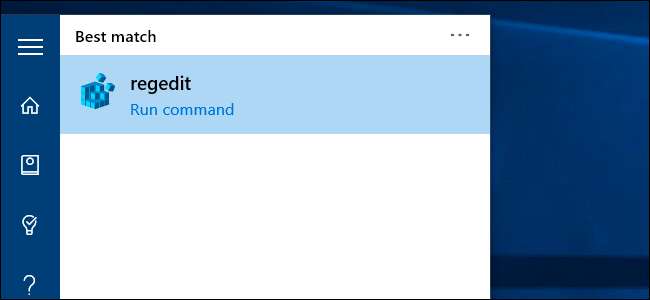
Därefter måste du ändra värdet "InitialKeyboardIndicators" på flera ställen.
Gå först till
HKEY_CURRENT_USER \ Kontrollpanelen \ Tangentbord
. Dubbelklicka på "InitialKeyboardIndicators" -värdet i den högra rutan och ställ in den till "2".
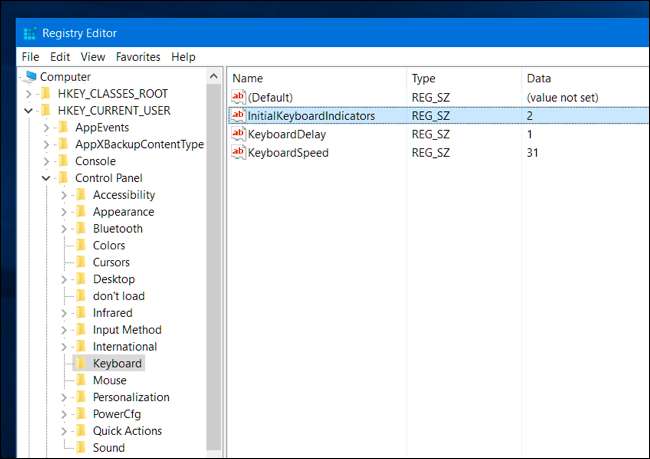
Expandera sedan mappen “HKEY_USERS”. Du måste nu upprepa ovanstående process flera gånger och ändra värdet InitialKeyboardIndicators under varje mapp i mappen HKEY_USERS.
Börja med att gå till
HKEY_USERS \ .DEFAULT \ Kontrollpanelen \ Tangentbord
och ändra värdet InitialKeyboardIndicators till 2. Upprepa sedan processen för mappen under .DEFAULT-mappen - den börjar med ett "S-".
Upprepa denna process för de återstående mapparna i HKEY_USERS, och ändra inställningen Kontrollpanelen \ Keyboard \ InitialKeyboardIndicators under var och en.
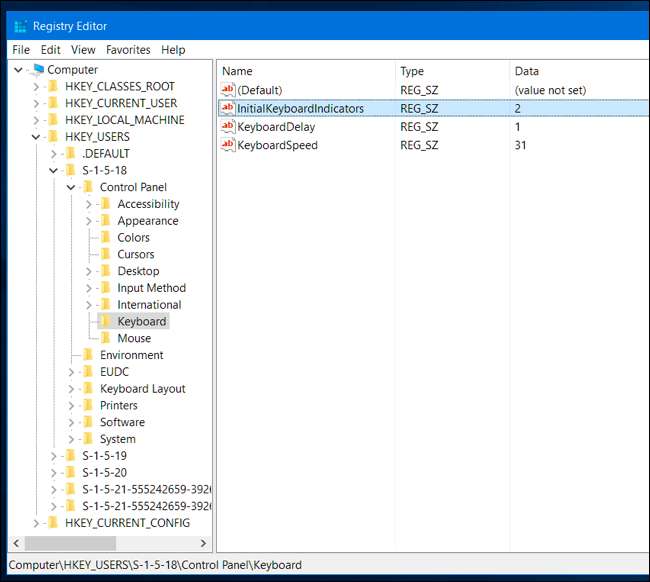
Steg två: Använd detta trick (eller inaktivera snabb start)
När du är klar ska du bara kunna starta om och Windows 10 bör automatiskt aktivera Num Lock vid start. Det fungerar dock inte på det här sättet. Snabbstartfunktionen, även känd som Hybrid Boot, åsidosätter denna inställning och Windows fortsätter att starta med Num Lock av.
Vi har hittat två sätt att förhindra att detta händer. Du kunde inaktivera snabb start , men vi har hittat ett bättre trick som borde fungera för dig utan att förlora fördelarna med hybridkänga.
När du har kört .reg-filen stänger du av datorn. Starta inte om det - välj alternativet "Stäng av".
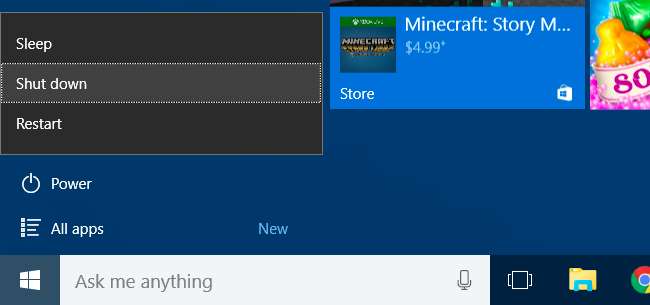
Starta upp datorn igen. När du kommer till inloggningsskärmen trycker du på Num Lock-tangenten en gång för att aktivera den. Logga inte in på datorn. Från inloggningsskärmen klickar du på strömbrytaren och väljer "Stäng av" för att stänga av datorn igen.
Starta upp datorn igen och Num Lock aktiveras på inloggningsskärmen. Det verkar som att detta sätter Snabbstart i ett tillstånd där det automatiskt aktiverar Num Lock vid varje start. Ja, det här är ett konstigt trick - men det fungerar. (Tack vare DznyRulz på Reddit för att upptäcka detta!)
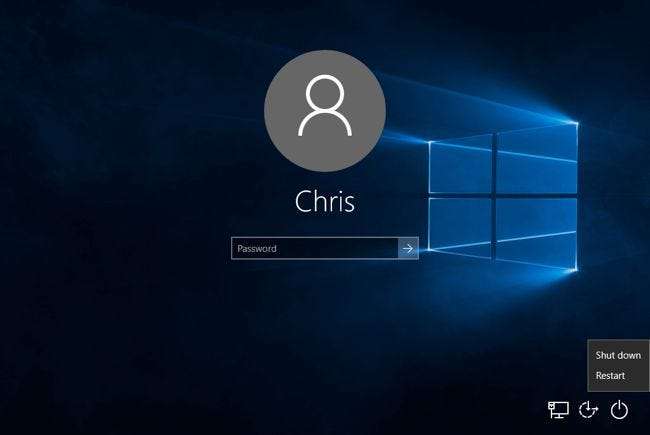
RELATERAD: För- och nackdelarna med Windows 10: s "Snabbstart" -läge
Du kan också förhindra att detta händer av inaktivera snabbstartfunktionen efter att ha gjort ovanstående justeringar i ditt register. Om tricket ovan inte fungerar för dig, försök att inaktivera Snabbstart istället.
För att göra det, öppna kontrollpanelen, klicka på "Hårdvara och ljud", klicka på "Energialternativ" och klicka på "Välj vad strömknapparna gör." Klicka på länken "Ändra inställningar som för närvarande inte är tillgängliga längst upp på skärmen och bläddra sedan nedåt och avmarkera alternativet" Aktivera snabbstart (rekommenderas)). Klicka på "Spara ändringar."
När du startar din dator ska den nu starta lite långsammare - kanske bara några sekunder längre på en SSD –Men Num Lock-tangenten aktiveras vid start.
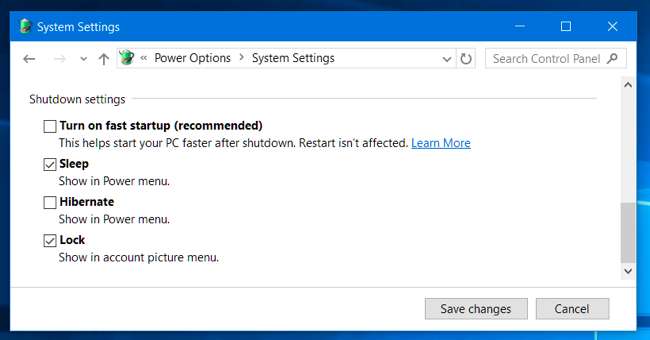
Helst skulle Windows göra allt detta som standard, men för tillfället är det en av de saker som kräver lite extra arbete bara för att göra något enkelt. Men det är väl värt bekvämligheten.
Bildkredit: John på Flickr







